Zabbix5.0 インストール手順/CentOS7①
目的
2台PCを用意し監視サーバー用にZabbix、監視対象サーバーにZabbix Agent2をインストールして監視できることを確認する。
前提条件
2台ともCentOS7をインストールしファイアウォールの停止、SELinuxの無効化は実施済み。
追加: IPアドレス付与、yum update共に実行済み。
(IPアドレス 1台目: 192.168.0.9 / 2台目: 192.168.0.10 *環境に合わせて適宜変更。)
まずは1台目監視用PCにZabbixをインストール、各種設定を行う作業から。
■ パッケージインストール
手順1 Apache インストール
# yum -y groupinstall web-server手順2 PHP インストール・SCLリポジトリの有効化
# yum -y install centos-release-sclZabbixに依存するPHP関連のパッケージをインストールする。
グループ単位でインストールができないようなので、個別でパッケージ名を指定してインストール。
# yum -y install rh-php72
# yum -y install centos-release-scl rh-php72-php-bcmath
# yum -y install rh-php72-php-fpm/rh-php72-php-gd
# yum -y install rh-php72-php-fpm
# yum -y install rh-php72-php-gd
# yum -y install rh-php72-php-ldap
# yum -y install rh-php72-php-mysqlnd
# yum -y install rh-php72-php-pdo
# yum -y install rh-php72-php-xml手順3 MariaDBインストール
# yum -y groupinstall mariadb手順4 Zabbix Server インストール
まずは、Zabbix 5.0の公式リポジトリをインストール。
# yum -y install https://repo.zabbix.com/zabbix/5.0/rhel/7/x86_64/zabbix-release-5.0-1.el7.noarch.rpm Zabbix Server関連のパーッケージをインストール。
# yum -y install --enablerepo=zabbix-frontend zabbix-server-mysql zabbix-web-mysql-scl zabbix-apache-conf-scl zabbix-web-japanese手順5 Zabbix Agent2 インストール
# yum -y install zabbix-agent2ここまででパッケージのインストールは終了。
■ 設定ファイルの変更
手順1 PHPファイルの変更
viテキストエディタで、PHP-FPMのZabbix用設定ファイルを開く。
# vi /etc/opt/rh/rh-php72/php-fpm.d/zabbix.confPHPのタイムゾーンを以下のように変更。
# タイムゾーン行のコメントアウトを外し、Asia/Tokyoに変更
; php_value[date.timezone] = Europe/Riga
↓
php_value[date.timezone] = Asia/Tokyo手順2 Zabbix Serverファイルの変更
viでZabbix Serverの設定ファイルを開く。
# vi /etc/zabbix/zabbix_server.confDBサーバへの接続情報を入力する。
### DB関連の設定 ###
# DBユーザ名
# 今回はデフォルトのzabbixを使用するので変更しない
DBUser=zabbix
# DBパスワード
# 項目のコメントアウトを外し、クオートやスペースを含めずに指定する
# 今回は、例としてパスワードをzabbixpassに指定
# DBPassword=
↓
DBPassword=zabbixpass手順3 Zabbix Agent2ファイルの変更
viでZabbix Agent2の設定ファイルを開く。
# vi /etc/zabbix/zabbix_agent2.conf監視を受け付けるサーバに関する設定を行う。
# 監視通信を許可するサーバIPアドレス
# Zabbixサーバ自身を監視する場合は値を変更しない
# 別サーバへエージェントをインストールする場合は、ZabbixサーバのIPアドレスを指定する
Server=127.0.0.1
# アクティブチェック監視データの送信先サーバIPアドレス
# Zabbixサーバ自身を監視する場合は値を変更しない
# 別サーバへエージェントをインストールする場合は、ZabbixサーバのIPアドレスを指定する
ServerActive=127.0.0.1
# 自ホストのホスト名
# OS上のホスト名ではなく、Zabbix監視設定上のホスト名なので注意
# 以下の例では、サーバ実機設定および監視設定であるzbx01をホスト名に指定している
Hostname=Zabbix server
↓
Hostname=zbx01手順4 DBファイルの変更
まずは、DBの設定を行うためにMariadbの自動起動設定とサービスの起動を行う。
・Mariadb 自動起動設定
# systemctl enable mariadb
Created symlink from /etc/systemd/system/multi-user.target.wants/mariadb.service to /usr/lib/systemd/system/mariadb.service.・サービスの起動
# systemctl start mariadb続いてMariadbの初期設定を行う。
今回DBユーザーrootのパスワードは 「zabbixpass」を指定。
# mysql_secure_installation
(略)
Enter current password for root (enter for none): ←何も入力せずEnterキーを押下
(略)
Set root password? [Y/n] Y ←Yを入力
(略)
New password: ←DBユーザrootのパスワードを入力
Re-enter new password: ←再度DBユーザrootのパスワードを入力
(略)
Remove anonymous users? [Y/n] Y ←Yを入力
(略)
Disallow root login remotely? [Y/n] Y ←Yを入力
(略)
Remove test database and access to it? [Y/n] Y ←Yを入力
(略)
Reload privilege tables now? [Y/n] Y ←Yを入力
(略)
All done! If you've completed all of the above steps, your MariaDB
installation should now be secure.
Thanks for using MariaDB!次にZabbix用のデータベースとDBユーザを作成する。
今回設定するパスワードは先程設定したファイルに合わせて「zabbixpass」を指定する。( '' 内にパスワードを入力するが記号は不可。)
# mysql -u root -p
Enter password: ←DBユーザrootのパスワードを入力
(略)
mysql> CREATE DATABASE zabbix character set utf8 collate utf8_bin;
Query OK, 1 row affected (0.06 sec)
mysql> CREATE USER zabbix@localhost IDENTIFIED BY 'zabbixpass';
Query OK, 0 rows affected (0.07 sec)
mysql> GRANT ALL ON zabbix.* TO zabbix@localhost;
Query OK, 0 rows affected (0.10 sec)
mysql> quit;
Bye最後にZabbix用のDBスキーマと初期データをデータベースに読み込む。
サーバのスペックによって、処理に数分かかる場合がある。
# zcat /usr/share/doc/zabbix-server-mysql-5.0.0/create.sql.gz | mysql -u zabbix -p zabbix
Enter password: ←DBユーザzabbixのパスワードを入力
(今回は zabbixpass)DBファイルの変更終了。
■サービス起動
手順1 Apache の自動起動設定とサービス起動
# systemctl enable httpd
Created symlink /etc/systemd/system/multi-user.target.wants/httpd.service → /usr/lib/systemd/system/httpd.service.
# systemctl start httpd手順2 PHP-FPM 自動起動設定とサービス起動
SCL版のPHP-FPMは、OS同梱版とサービス名が異なるので注意が必要。
# systemctl enable rh-php72-php-fpm
Created symlink from /etc/systemd/system/multi-user.target.wants/rh-php72-php-fpm.service to /usr/lib/systemd/system/rh-php72-php-fpm.service.
# systemctl start rh-php72-php-fpm手順3 Zabbix Server 自動起動設定とサービス起動
# systemctl enable zabbix-server
Created symlink /etc/systemd/system/multi-user.target.wants/zabbix-server.service → /usr/lib/systemd/system/zabbix-server.service.
# systemctl start zabbix-server手順4 Zabbix Agent2 自動起動設定とサービス起動
# systemctl enable zabbix-agent2
Created symlink /etc/systemd/system/multi-user.target.wants/zabbix-agent2.service → /usr/lib/systemd/system/zabbix-agent2.service.
# systemctl start zabbix-agent2サービス起動の設定は終了。
■WebUIの設定
手順1 初期設定
WebUIの初期設定を行うため、作業端末のWebブラウザを起動してURLにアクセスする。
http://<ZabbixサーバIPアドレス>/zabbix/
設定が完了するとログイン画面に遷移する。
(ログインが画面までの設定は省略。)

初期ユーザー名「Admin」(大文字小文字気をつけて!)、初期パスワード「zabbix」を入力し、「Sign in」をクリック。
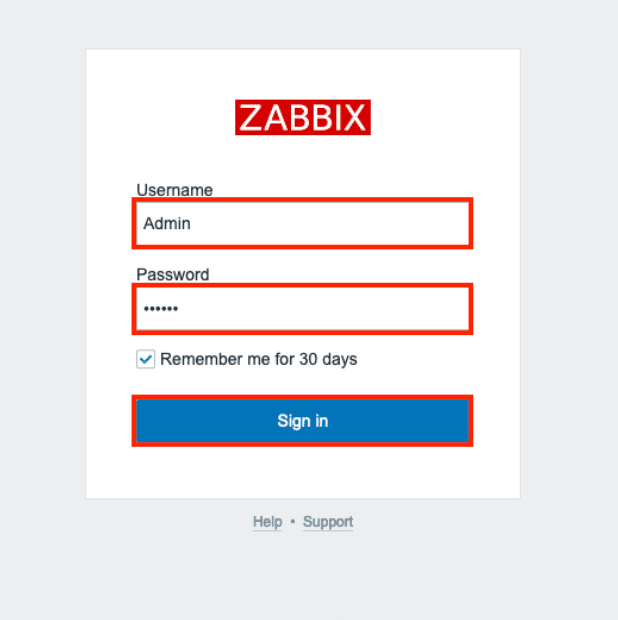
ダッシュボードが表示されたらWebUIの初期設定は完了。
初期状態は英語なのでダッシュボード左下にある「User Settings」の
「Language」項目を「Japanese (ja_JP)」に指定し、「Update」クリックすると日本語表示に切り替わる。

以上で1台目の作業は終了。
続いて
・2台目に監視対象用としてZabbix Agent2をインストール。
・1台目監視用のWebUIに戻り監視対象のホストを追加する。
Zabbix5.0 インストール手順/CentOS7②へ
